excel能翻译中文吗
861
2022-12-21

介绍WPS文本打印功能 并根据需要设置打印选项
文档编辑后,会被打印出来,那么在打印时如何设置一些细节呢?例如,控制打印页码范围、打印多份、打印和缩放、双面打印等。都是文档打印的要求。边肖认为本教程详细解释了打印设置,这更适合新手。在谈论打印设置之前,让我们先了解一下WPS文本打印功能的用法。有三种类型,其中常用的是Ctrl+P和快捷键。
WPS文字打印功能使用方式
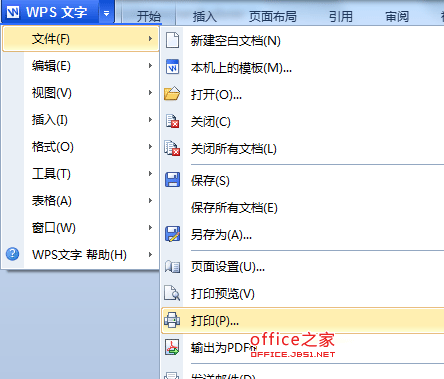
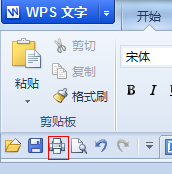 3.你也可以按快捷键“Ctrl+P”快速进入。
3.你也可以按快捷键“Ctrl+P”快速进入。
WPS文字打印设置教程
1.控制打印页码范围
选择要打印的页码:选择“页码范围”中的“全部”,打印所有页面;选择“当前页面”,从开始到最后一页打印鼠标指向的页面;选择“选定内容”打印鼠标选定的内容;选择“页码范围”,输入要打印的页码范围,打印页码范围内的页面。
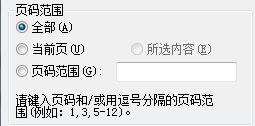 2.重复打印
2.重复打印
如果一个文档需要打印多份,可以通过设置份数来实现:
在“复印”框中键入要打印的份数。
要在打印页面后立即打印文档的下一页,请取消选中“逐个打印”复选框。如果设置了此复选框,则在打印完文档的所有页面之前,不会打印文档的下一个副本。
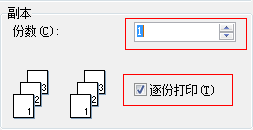 3.并行打印和缩放打印
3.并行打印和缩放打印
在“绑定和缩放”下,在“每页的版本数”框中,选择所需的版本数。例如,要在一张纸上打印四页的文档,请单击版本4选项。
您也可以在“按纸张比例”框中选择用于打印文档的纸张类型。例如,您可以通过减小字体和图形大小来指定要在A4纸上打印的B4大小的文档。该功能类似于复印机的缩小/放大功能。
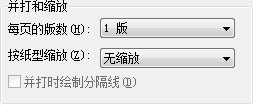 4.双面印刷
4.双面印刷
在打印对话框中单击属性,然后设置所需的选项。如果您可以设置页面方向和双面打印选项,请选择横向并在文档的短边翻转。
如果您的打印机不支持双面打印,您可以使用“手动双面打印”方法:在“打印”对话框中选择“手动双面打印”复选框。以WPS格式打印奇数页后,系统会提示您将纸张换到背面,然后单击“确定”完成双面打印。
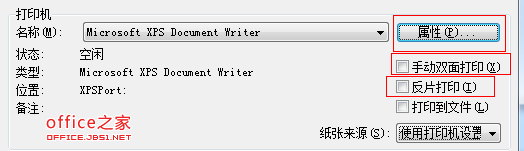 版权声明:本文内容由网络用户投稿,版权归原作者所有,本站不拥有其著作权,亦不承担相应法律责任。如果您发现本站中有涉嫌抄袭或描述失实的内容,请联系我们jiasou666@gmail.com 处理,核实后本网站将在24小时内删除侵权内容。
版权声明:本文内容由网络用户投稿,版权归原作者所有,本站不拥有其著作权,亦不承担相应法律责任。如果您发现本站中有涉嫌抄袭或描述失实的内容,请联系我们jiasou666@gmail.com 处理,核实后本网站将在24小时内删除侵权内容。